Kunden-Rabatte
F3 Kunden - F2/F4 Kunde Ändern/Erfassen - F9 Kunden Rabatte
Beim Erfassen eines Kunden gibt es im Register "Zusatzdaten" das Eingabefeld "Rabatt".
Der dort festgelegte Rabatt gilt für alle vom Kunden bestellten Artikel.
Mit der Funktion Kunden Rabatte (F9) haben Sie die Möglichkeit, Rabatte zu differenzieren nach Warengruppen.
|
Rabatte wirken sich nur auf rabattfähige Artikel aus. Sollte ein Rabatt nicht abgezogen werden, vergewissern Sie sich, dass der Artikel rabattfähig ist. Rabattfähige Artikel erkennen Sie im Verkaufsvorgang am * hinter dem Preis. Den Schalter zum Einstellen der Rabattfähigkeit finden Sie unter Artikel (F2) - Artikel Stamm (F1) im Register "Stammdaten". |
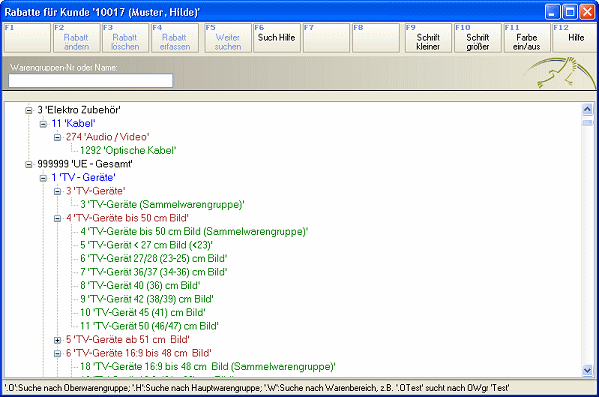
V6 zeigt Ihnen alle vorhandenen Warenbereiche, Haupt-, Ober-, Warengruppen an. Wählen Sie die Ebene aus, auf der Sie den Rabatt vergeben wollen. Sie können nach Gruppen-Nummern oder Namen suchen.
|
Unter Such Hilfe (F6) finden Sie Hinweise, wie Sie nach Gruppen suchen können. Sie können sowohl mit der Maus im Hierarchiebaum navigieren als auch mit TAB und Pfeiltasten ohne Maus. |
Mit Rabatt erfassen (F4) kommen Sie in die Erfassungsmaske:
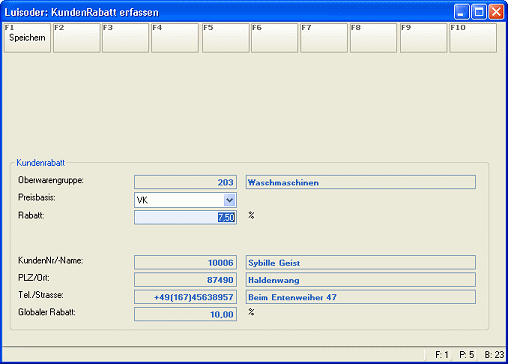
V6 zeigt Ihnen an, auf welche Waren-Ebene und auf welchen Kunden sich der Rabatt bezieht. Zudem sehen Sie, ob der Kunde bereits einen globalen Rabatt bekommt.
|
Rabatte auf Kunden-Ebene werden nicht kombiniert! Die Priorität der Rabatte stellt sich folgendermaßen dar: •Prio 1: Sonderpreis - liegt ein Sonderpreis für einen Artikel vor, gilt dieser •Prio 2: Rabatt auf Waren-Ebene - V6 durchsucht die Warenebenen von unten nach oben, der unterste Rabatt wird angewendet (z.B: Rabatt auf Oberwarengruppe hat Vorrang vor Rabatt auf Warenbereich) •Prio 3: Globaler Rabatt - wird angewendet, wenn keine sonstigen Rabatte, Sonderpreise vorliegen. Globale Rabatte werden im Kundenstamm im Register "Zusatzdaten" erfasst. |
Im oben angezeigten Beispiel wird auf Oberwarengruppe ein Rabatt von 7,50% definiert. Die 10% Globaler Rabatt kommen nicht zum Tragen.
Preisbasis:
Hiermit wird gesteuert, welcher Preis Grundlage für Verkaufsvorgänge sein soll. Es gibt folgende Möglichkeiten:
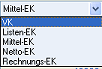
Rabatt:
Hier erfassen Sie die Höhe des Rabatts in Prozent.
Verkauf zum EK:
Für Verkäufe zum EK (z.B. Wiederverkauf oder Personalverkauf) wählen Sie bei "Preisbasis" einen EK aus. Der Verkauf zum EK stellt an sich schon einen Rabatt dar. Es kann deshalb kein zusätzlicher Rabatt in % erfasst werden. Dagegen kann auf den EK ein Aufschlag erfasst werden. Nach Auswahl eines EK bei Preisbasis ändert sich die Bezeichnung des Eingabefeldes "Rabatt" deshalb zu "Aufschlag":

Beispiel: Aus einem Mittel-EK von 150 € wird durch einen Aufschlag von 10% ein Preis von 165 €. Zusammen mit der MwSt ergibt sich ein Verkaufspreis von 196,35 €.
Mit Speichern (F1) aktivieren Sie den ausgewählten Rabatt

Der Rabatt wird im Hierarchie-Baum bei der ausgewählten Waren-Ebene angezeigt.
Zum Bearbeiten des Rabatts selektieren Sie wieder die gewünschte Waren-Ebene und wählen dann Rabatt ändern (F2) oder Rabatt löschen (F3).
Mit Schrift kleiner (F9), Schrift größer (F10) und Farbe ein/aus (F11) können Sie die Darstellung des Hierarchie-Baums anpassen.
